Este modo lo he usado en algunos de los artículos que previamente he compartido con ustedes en el Blog, sin embargo no han sido el tema central de ningún artículo previo.
Este modo es tal vez la funcionalidad más poderosa para los fotógrafos, veamos por qué…
Que es el modo de fusión.
Es una funcionalidad que nos permite mezclar elementos de dos diferentes capas que se encuentran apiladas una sobre la otra. Para poder entender como afectaran a nuestra imagen debemos comprender las siguientes premisas:
- Se denomina capa base a la capa que se encuentra abajo.
- La capa que se mezcla es la superior.
- El resultado depende del modo que hayamos seleccionado para esta acción.
Grupos de modos
Los modos se encuentran agrupados según el resultado final por ejemplo oscurecedores, aclaradores, contraste, comparativos y de composición; si abren la lista de modos encontraran algo como esto:
A continuación voy a ejemplificar algunos para que se hagan a la idea, les dejo los demás para que sean ustedes los que experimenten con ellos.
1.- El modo normal es que se establece por default a todas las capas, este modo hace que nuestra capa sea completamente opaca, no podemos ver otra cosa mas que nuestra imagen en esa capa.
2.- El modo Disolver, funciona si hay algún color semi opaco, de lo contrario se mantendrá la misma vista.
3.- El modo Oscurecer, este modo mantiene en la capa solo aquellos colores oscuros, los demás son re emplazados:
4.- El modo Multiplicar, realiza una mezcla entre las dos capas, aun que el colore resultante es siempre oscuro; por ejemplo si multiplicamos en negro será negro y si multiplicamos en blanco siempre será blanco, los colores intermedios se oscurecen.
5.- El modo Quemar el color, quemado lineal, el primero revisa el color de cada canal de la imagen y los oscurece incrementando el contraste; el segundo lo hace disminuyendo el brillo
6.- El modo aclarar, agrega más luz a la mezcla de colores de las capas, o sea gana el color más claro.
Como ya deben haber entendido cada uno de estos modos aplica un algoritmo sobre las capas con las premisas enumeradas al principio.
Porque son importantes?
El principio de todo trabajo de retoque en fotografía puede ser usando estos modos de la manera apropiada, y para esto debemos saber cómo usarlos en casos de la vida real.
Caso numero 1: Foto antigua muy clara.
Supongamos que tenemos una fotografía antigua en Blanco y negro que se ve opaca, por el paso el tiempo y queremos que se vea más clara:
Simplemente aplicamos uno de los modos oscurecedores:
Caso 2: Foto en Blanco y negro con poco contraste.
En este ejemplo tenemos una fotografía que resulto con un contraste muy pobre:
Para mejorarla podemos aplicar uno de los modos de contraste:
Caso 3: Foto en Blanco y negro añadir color.
Algo que resulta interesante es añadirle color a una fotografía en blanco y negro, sobre todo si es una imagen escaneada de una fotografía antigua que fue tomada cuando no había fotografía a color.
Digamos que el color del vestido de esta fotografía era de rosa pálido, pero que así es como ha llegado hasta nuestros días:
Simplemente debemos agregar una nueva capa:
Seleccionamos la herramienta de brocha, ajustamos el color de frente a rosa pálido y asegurándonos de tener seleccionada la capa nueva pintamos el vestido.
Si el color les parece muy subido de tono o no se ve real, pueden disminuir la opacidad de la capa y esto aplicara un efecto más real:
Comentario Final
Desde luego estos ejemplos se han centrado en como aplicaríamos los modos de capa de mezcla y no se han dado detalles de cómo podemos reparar una fotografía antigua, sin embargo creo que se ha logrado el objetivo.
Suerte.

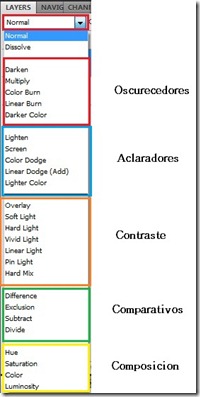
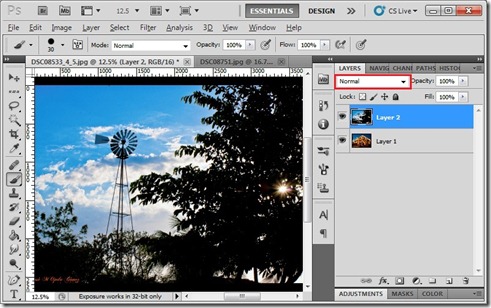
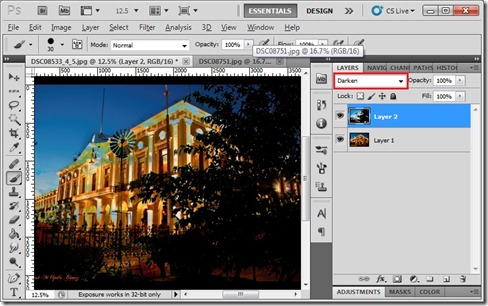
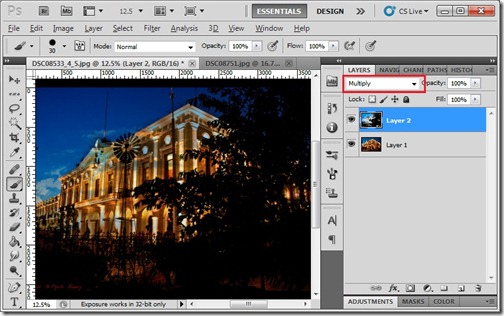
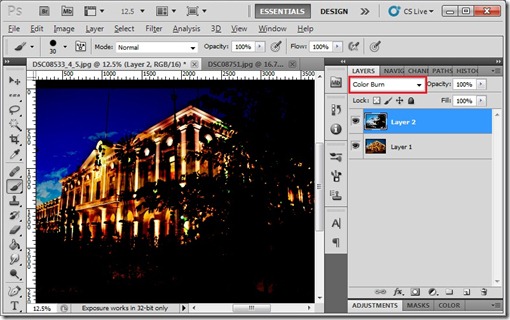
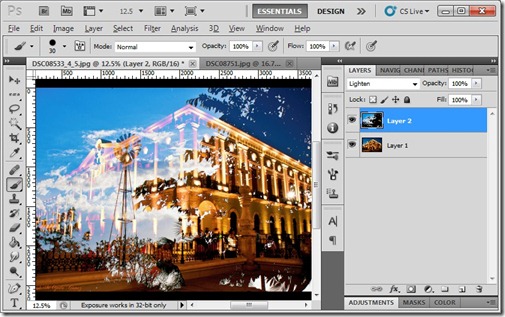
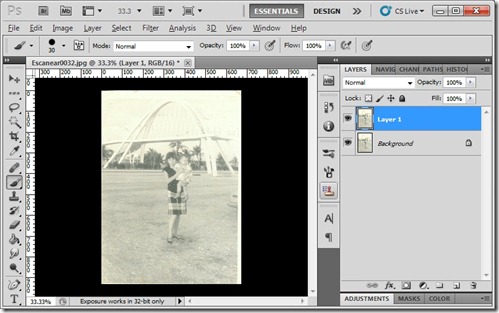
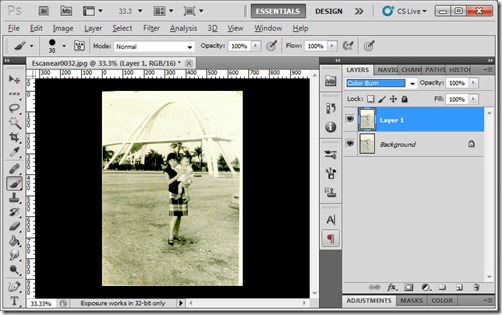
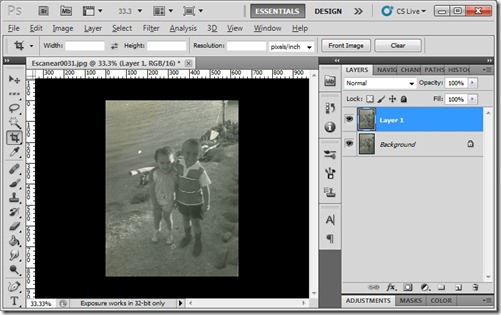
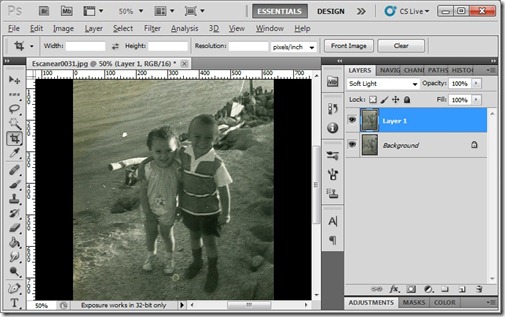
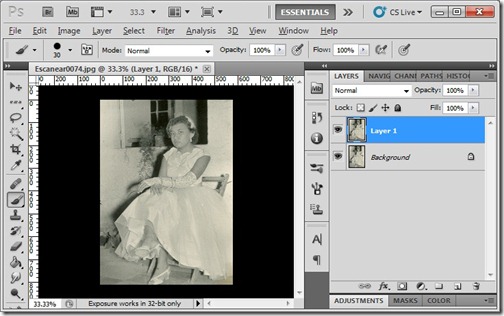
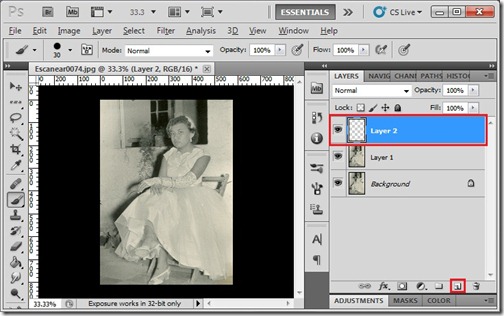
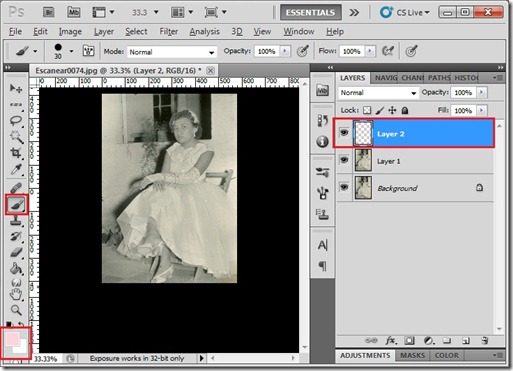
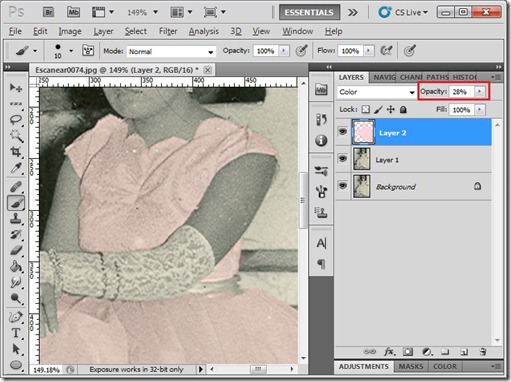
No hay comentarios:
Publicar un comentario